WindowsXP系统怎样设置串口 xp系统设置COM端口参数的方法
WindowsXP系统在开发过程中,常常会需要使用到串口(通讯端口)、UART。但是,大多用户都不晓得WinXP系统下该怎样设置串口。为了帮助大家更好地使用winxp系统,小编将在本文教大家在xp系统中设置COM端口参数的具体方法。
具体方法如下:
1、右击“我的电脑”,并点击打开设备管理器。
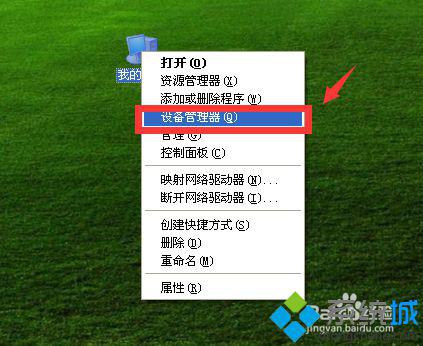
2、在设备管理器中找到端口(COM和LPT)并点击前面小符号“+”以此打开端口。
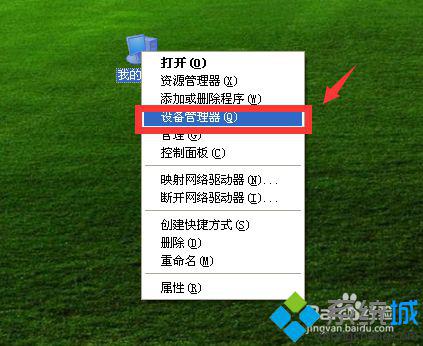
3、双击通讯端口(COM5)或者右击并点击属性,以此打开通讯端口(COM5)的属性。
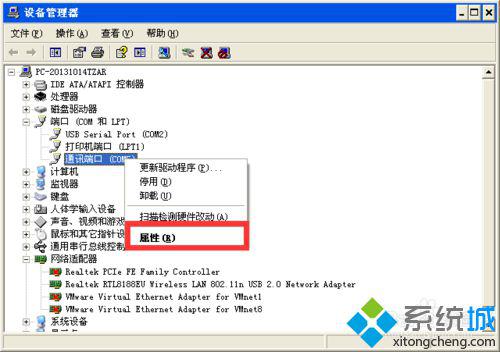
4、在通讯端口(COM5)的属性中,找到端口设置,并点击。
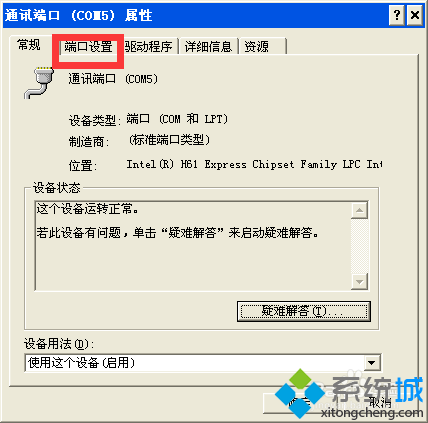
5、根据自己的需求设置串口(COM5)。
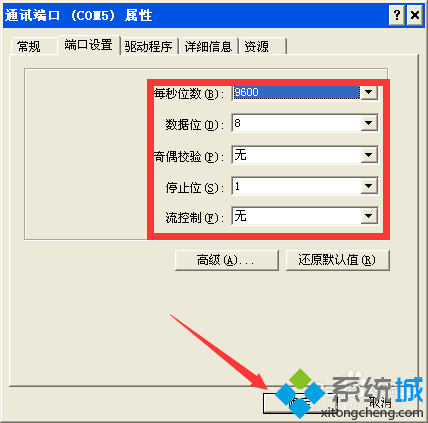
以上就是在xp系统中设置COM端口参数的具体方法介绍了。看完小编的介绍,相信大家对在XP系统中怎样设置串口已经有了一定的了解,有需要的用户,可以按照相关步骤操作看看!
相关教程:系统端口设置在哪里烧录软件找不到串口飞鱼星端口映射怎么设置获取串口设备名称串口转usbwin xp驱动我告诉你msdn版权声明:以上内容作者已申请原创保护,未经允许不得转载,侵权必究!授权事宜、对本内容有异议或投诉,敬请联系网站管理员,我们将尽快回复您,谢谢合作!










